在Windows上安装JDK以及配置环境和IDEA安装,本篇是超详细的教程,细化每个步骤过程,保姆级的教程!
目录
————————————————靓丽的分割线————————————————————
一、下载JDK安装包
到Oracle官网下载适合的JDK安装包,选择Windows对应的版本。
官网下载链接:
点击上方链接即可跳转到官网下载界面
下滑页面,点击WIndows找到我们系统对应的版本
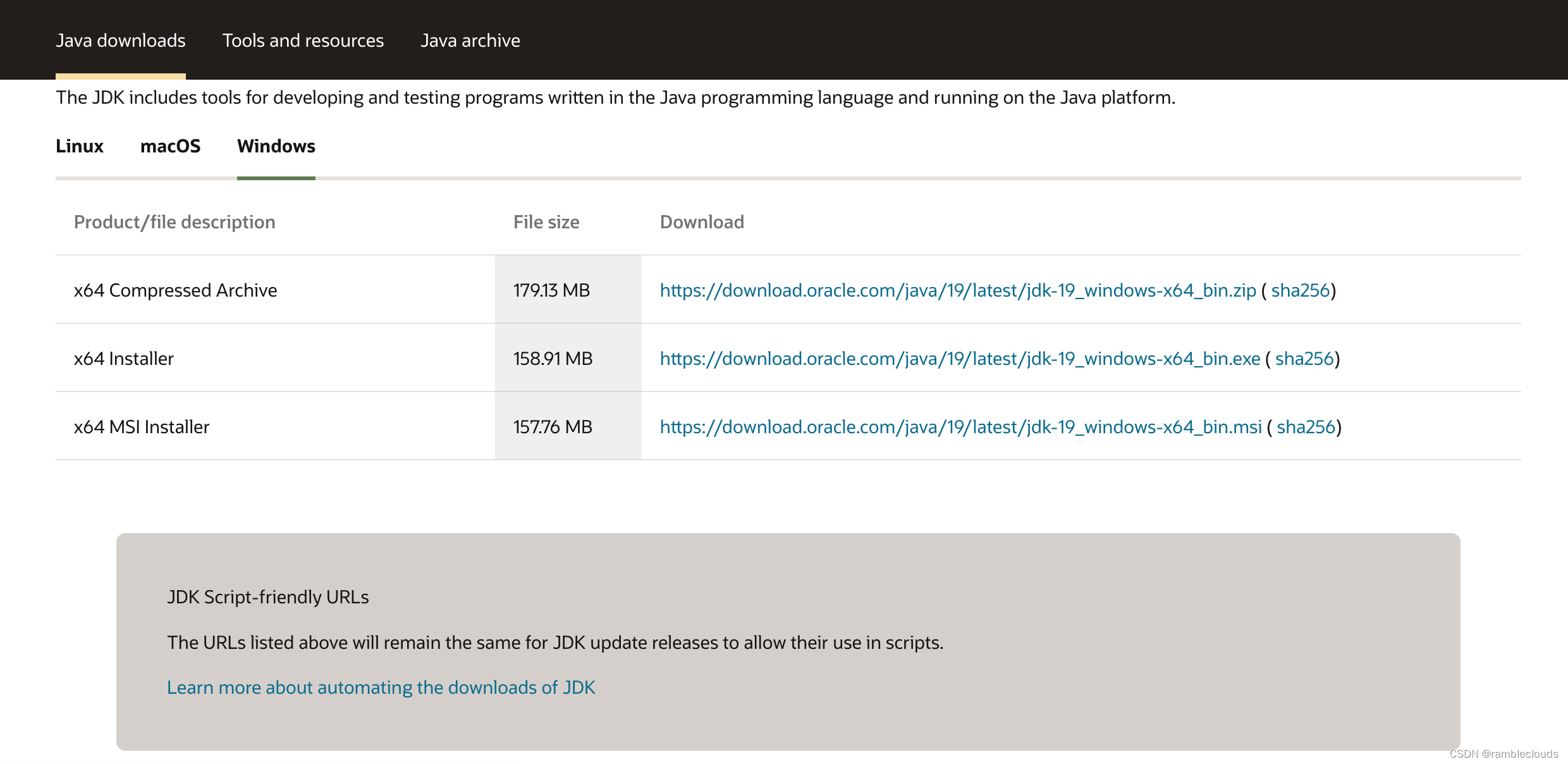
选择x64 Installer对应的的链接点击即可自动跳转下载
二、安装
下载完成后双击进行安装,跟着提示依次点击下一步即可完成安装。
注:
1.不建议安装在C盘;
2.不建议安装在带有中文的目录,可以单独在D盘建一个目录存放,如:JAVA ;
3.记得你安装的路径在哪。
安装完成后,找到刚才安装Java的目录路径,复制目录路径:D:\JAVA

三、配置环境变量
1.按下Win + R,输入:sysdm.cpl
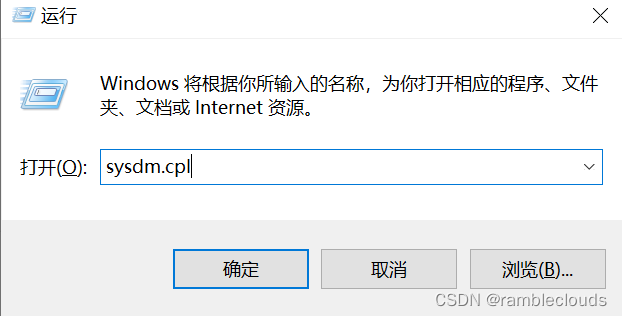
点击确定
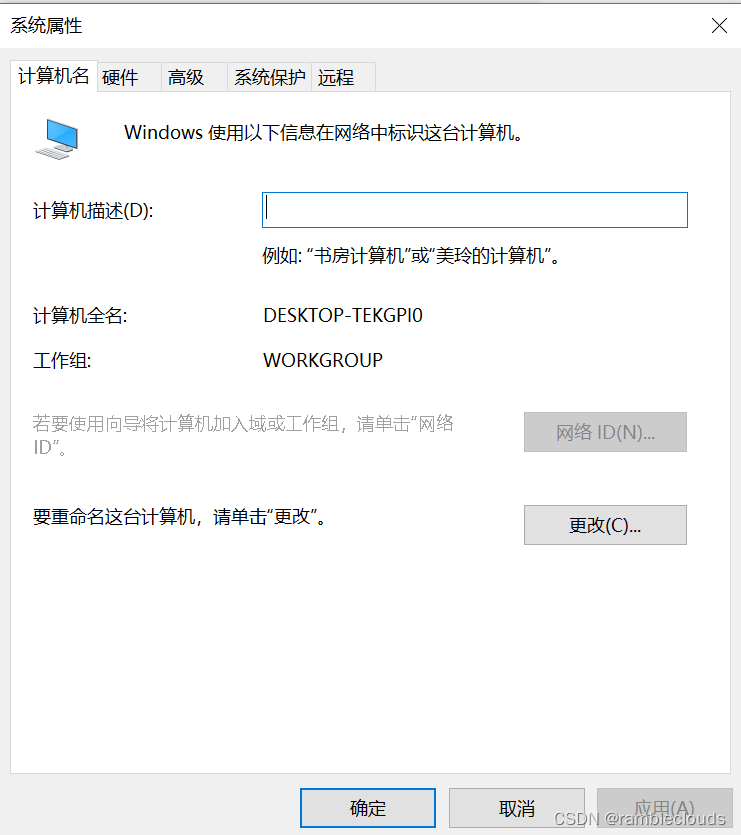
点击高级
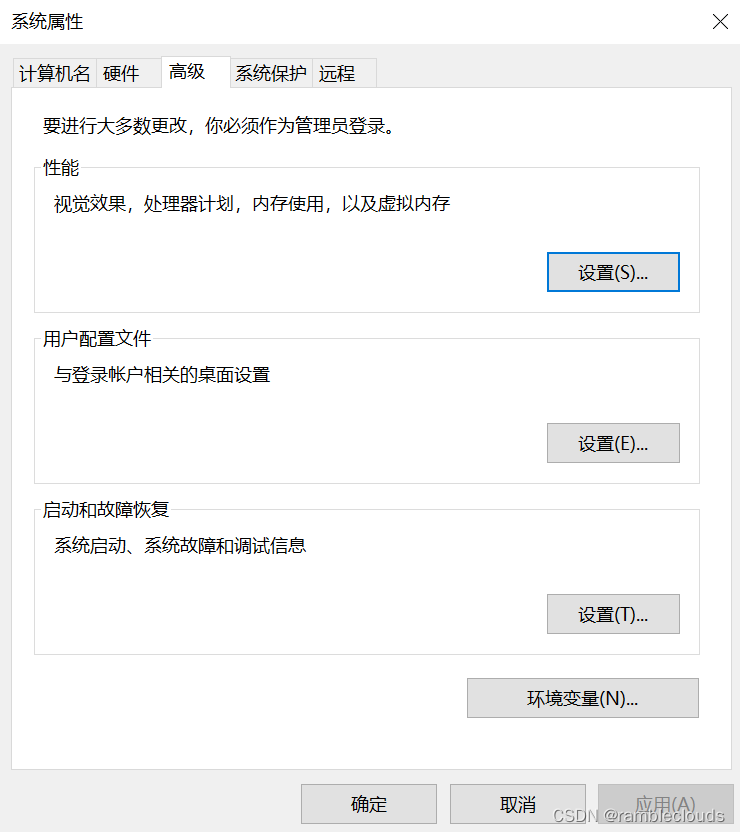
点击环境变量
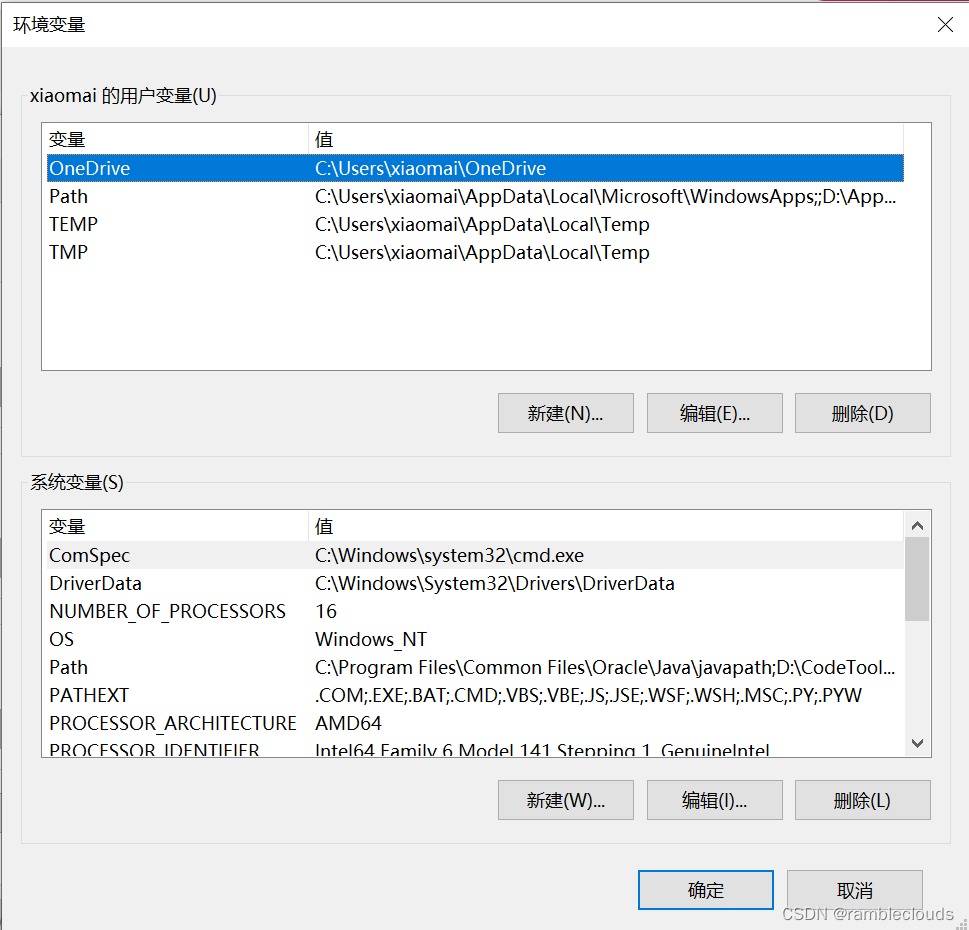
选择系统变量。点击新建
输入变量名:JAVA_HOME,变量值为刚才复制的目录路径。点击确定

选择系统变量,找到到Path,点击编辑
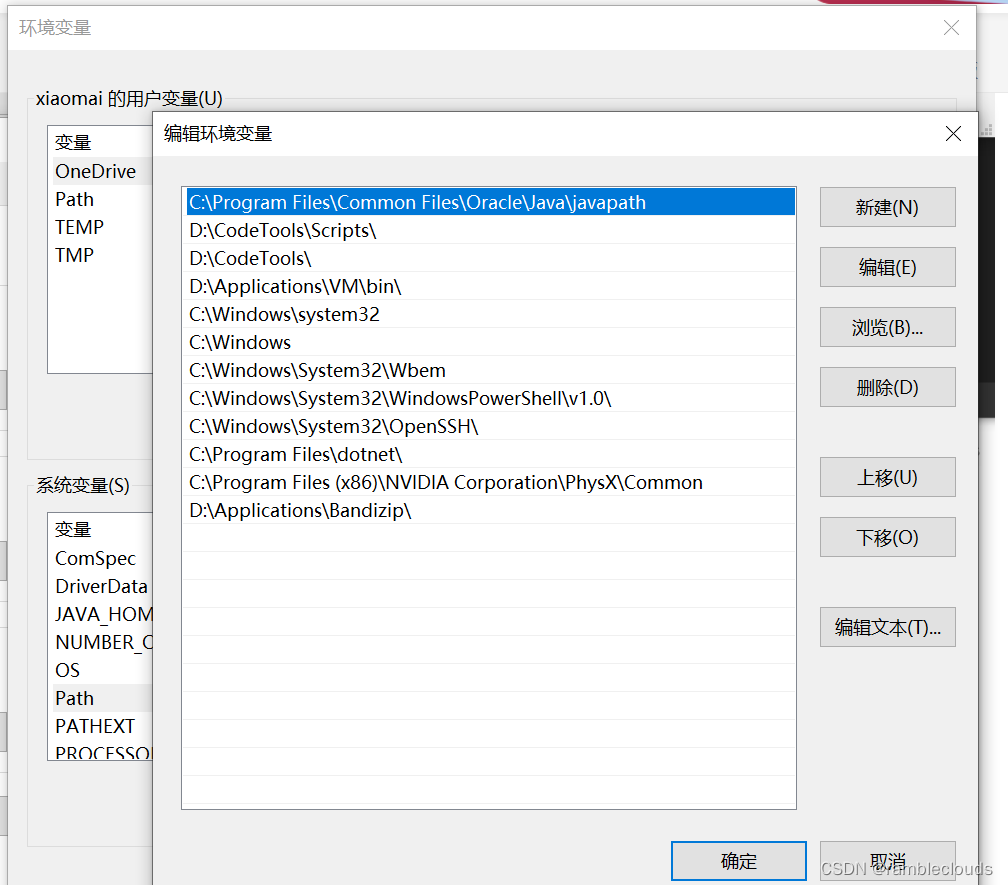
点击新建,输入:%JAVA_HOME%\bin
点击确认

四、查看配置是否生效
1.Win + R,输入cmd,确定
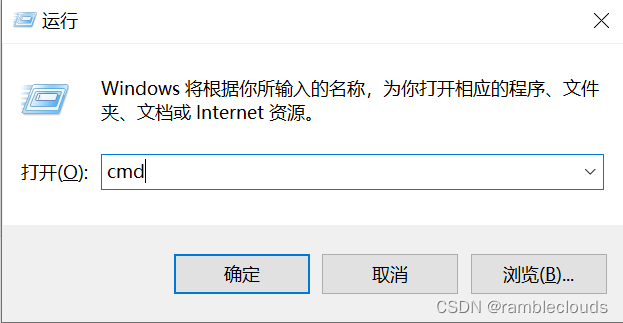
输入:javac,按回车键,如图所示代表配置变量成功
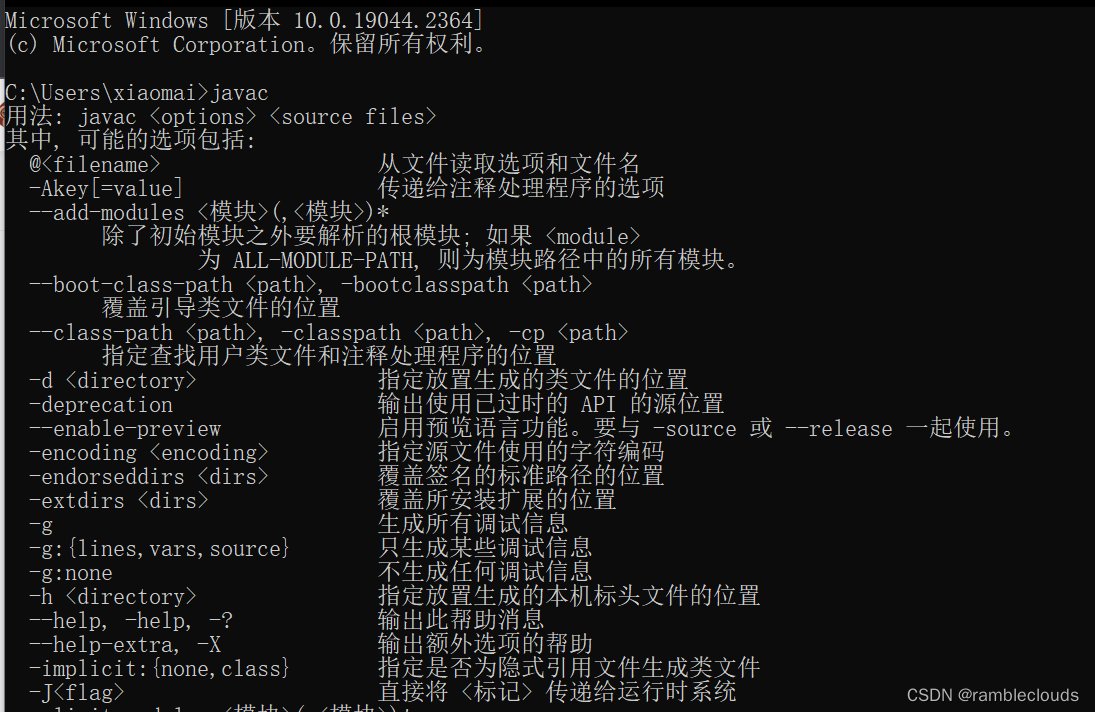
输入:java -verison,按回车键,显示版本信息

显示以上信息表示安装配置完成
五 、安装IDEA
IDEA 官网下载:
IntelliJ IDEA – the Leading Java and Kotlin IDE

点击Download,
Ultimate是最终版,需要付费使用,有30天试用。(本教程不包含破解激活,网上有破解激活教程)
Community Edition是社区版,免费试用,但有些功能被阉割。(初学者社区版也够用)
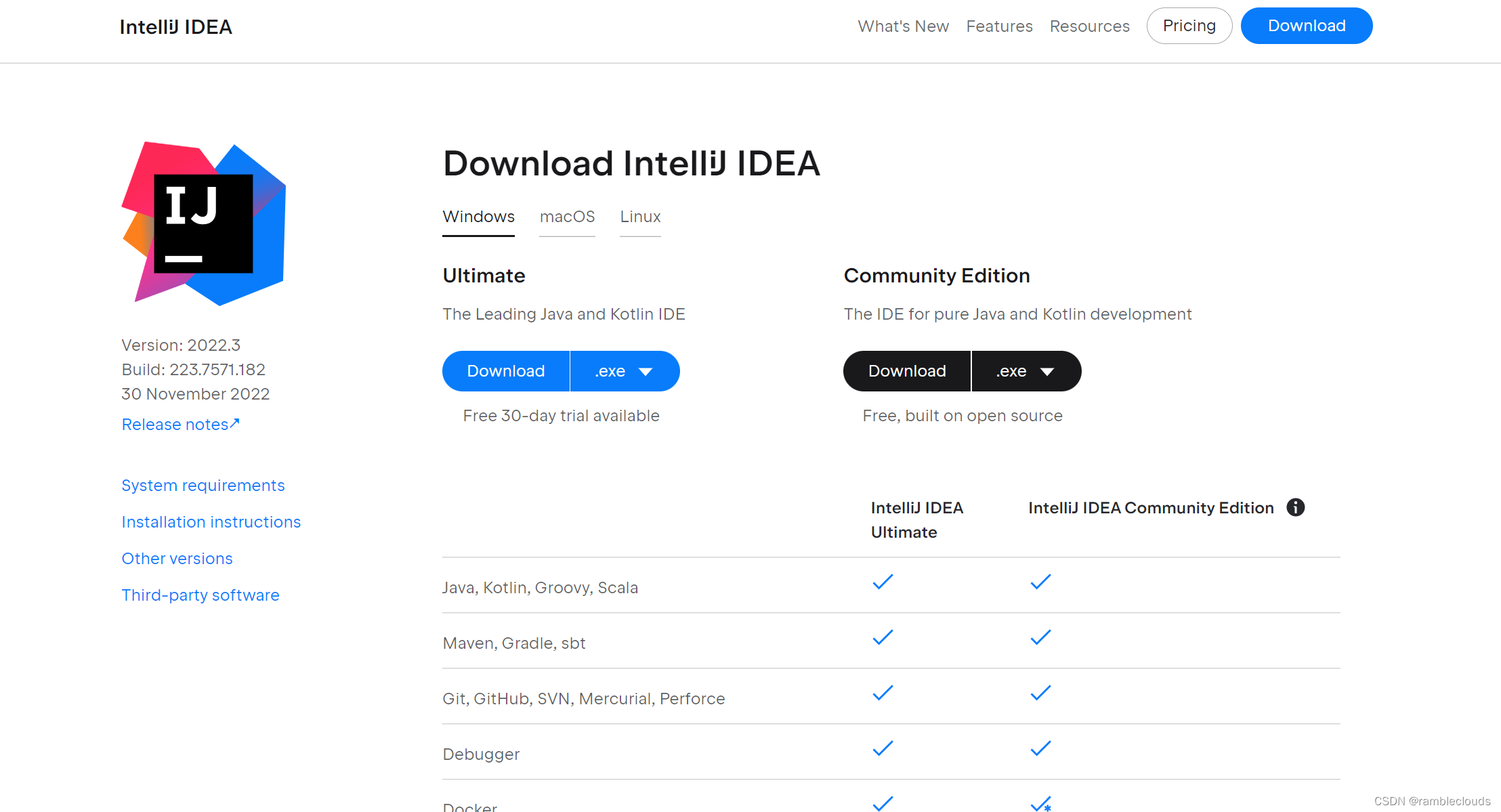
下载完成后双 击安装,选择安装路径,根据自己电脑勾选可选项,或者一直Next默认安装即可 。